どうも、白夜霧(@KiRi_Byakuya)です。
今回は、2万円以下で購入できるリフレッシュレート144Hz、応答速度1ms、Free Sync対応のゲーミングモニターをご紹介します。
いざ『ゲーミングモニターを購入しよう!』とすると、高いものばかりに目が行きがちです。かつ『自分にあった商品』を選ぶとなると、多少なりとも知識が必要となります。
無理をして無駄に高いオーバースペックなモニターを購入するよりも、自分にあった適切なモニターを購入し、余ったお金でゲームや他のガジェットを購入して試す方が何かとお得です。
今回は、私が購入したコスパ重視の144Hz対応、応答速度1ms、FreeSync対応の曲面ディスプレイをレビューを含め、ゲーミングモニターを購入するとき最低限の知識をご紹介します。
この記事でわかること
- コスパ重視の144Hz対応ゲーミングモニターの使い心地は?
- リフレッシュレート?フレームレート?って何?
- 曲面ディスプレイの使い心地は?
- ちょっとお金がある人向けの『定番のゲーミングモニター』
- [st-marumozi fontawesome=”fa-heart” bgcolor=”#F48FB1″ bordercolor=”” color=”#fff” radius=”30″ margin=”0 10px 0 0″]メリット[/st-marumozi]曲面ディスプレイが思った以上にイイ!
- [st-marumozi fontawesome=”fa-heart” bgcolor=”#F48FB1″ bordercolor=”” color=”#fff” radius=”30″ margin=”0 10px 0 0″]メリット[/st-marumozi]デュアルディスプレイなら曲面のほうがいい!
- [st-marumozi fontawesome=”fa-heart” bgcolor=”#F48FB1″ bordercolor=”” color=”#fff” radius=”30″ margin=”0 10px 0 0″]メリット[/st-marumozi]60Hzと144Hzの差がすごい。
- [st-marumozi fontawesome=”fa-check-circle” bgcolor=”#4FC3F7″ bordercolor=”” color=”#fff” radius=”30″ margin=”0 10px 0 0″]デメリット[/st-marumozi]接続端子の向き
- [st-marumozi fontawesome=”fa-check-circle” bgcolor=”#4FC3F7″ bordercolor=”” color=”#fff” radius=”30″ margin=”0 10px 0 0″]デメリット[/st-marumozi]モニターアーム非対応
- [st-marumozi fontawesome=”fa-check-circle” bgcolor=”#4FC3F7″ bordercolor=”” color=”#fff” radius=”30″ margin=”0 10px 0 0″]デメリット[/st-marumozi]画質は微妙!
購入した安いゲーミングモニター

配線はとりあえず終了。まぁまぁ理想の形になったかな?右のモニターは人生初のゲーミングモニター。しかも曲面の144Hz pic.twitter.com/v6Ok0j4dhp
— KiRi_Byakuya@幌筵泊地 (@KiRi_Byakuya) January 19, 2020
購入したゲーミングモニターはView Sonicの「VX2458-C-mhd」という曲面ディスプレイ。
私は楽天で購入し価格は¥17,800と2万円未満。他の144Hz駆動のゲーミングモニターと比べるとかなりの激安です。
残念ながら、この記事を書いている今現在では同じ製品はどこも品切れ状態。
ただ、曲面ディスプレイではないタイプはドスパラで購入可能です。
[st-cmemo fontawesome=”fa-external-link” iconcolor=”#BDBDBD” bgcolor=”#fafafa” color=”#757575″ bordercolor=”” borderwidth=”” iconsize=””]
ViewSonic VX2458-MHD-7 (23.6インチワイド 液晶モニター) ![]()
[/st-cmemo]
[st-cmemo fontawesome=”fa-file-text-o” iconcolor=”#FFC107″ bgcolor=”#FFFDE7″ color=”#000000″ iconsize=”200″]
- サイズ:23.6インチ(曲面ディスプレイ)
- 解像度:Full HD(1920×1080)
- 応答速度:MPRT 1ms
- リフレッシュレート:144Hz ※AMD FreeSync対応
- 表面処理:ノングレア(非光沢)
- パネル種類:VA
[/st-cmemo]
”ほぼ”同じスペックの他社ゲーミングモニター
両方とも2万円は超えるモニターなので、今回購入したViewSonicと値段を比べると、差額で他のものが買えるレベル。
コスパを重視するのであれば、選択候補に十分入るゲーミングモニターだと思います。
ViewSonicってどこのメーカー?
日本ではなかなか聞き慣れないメーカーかもしれませんが『ViewSonic』は創立30周年を迎えた老舗となるアメリカの大手ディスプレイメーカーです。
端子の種類&付属品覧
入力端子はHDMI、DisplayPort、DVIの3種類に対応。
付属品

- モニタースタンド
- 電源ケーブル
- HDMIケーブル1本
- モニタースタンド
[st-cmemo fontawesome=”fa-file-text-o” iconcolor=”#FFC107″ bgcolor=”#FFFDE7″ color=”#000000″ iconsize=”200″]

モニタースタンドの取り付けにはプラスドライバーが必要です。それ以外は工具不要。
[/st-cmemo]
ViewSonicのゲーミングモニターを選んだ理由
ゲーミングPCを買ったから。

ゲーミングモニター購入のきっかけは単純で『ゲーミングPCを買うならゲーミングディスプレイも買っちゃおう\(^o^)/!』という単純ものです。
ただ、ゲーミングPCという大きな買い物をしたため、どうしてもディスプレイは『コスパ重視』を念頭に探していたところ、スペックの割には他社より安い『ViewSonic』を見つけて購入しました。
「ゲーミングPCが欲しいけど、お金が・・・」という人はドスパラの「手数料無料の分割払い」を検討してみて下さい。詳しい詳細は下記記事を参照して下さい。
[st-card myclass=”” id=12046 label=”” pc_height=”” name=”” bgcolor=”” color=”” fontawesome=”” readmore=”on”]
リフレッシュレート「144Hz」を体感したかった。
これも上記理由と若干かぶりますが「どうせ買うなら!」という欲です。
ゲーミングモニター(ディスプレイ)を購入するにあたり、最近では必ず目にする単語となった「リフレッシュレート」。
ゲーミングモニターは通常60Hzのものから、高いものでは240Hzのものまであります。現状としては「リフレッシュレートが高い=値段も高い」という感じです。
リフレッシュレートってなに?
リフレッシュレート(refresh rate)とは、単位時間あたりどれだけリフレッシュするかという値である。 通常ヘルツ (Hz)を単位として、1秒間にリフレッシュする回数を表す。 ディスプレイなどの走査や書換えなどの頻度、DRAMなどのダイナミックメモリの記憶保持動作の頻度などを指してよく使われる。
参考:Wikipedia
ものすごく簡単に説明するとリフレッシュレートとは、「ディスプレイが1秒間に切り替えられる画像の最大枚数」を示す数字です。
数字が大きいのでちょっと想像が難しいかもしれませんが、パラパラマンガを想像して下さい。
例えば、1秒の映像を「3枚の絵」で作るのと「6枚の絵」で作るのとでは、3枚では補填できない中間部分の動きを6枚では表現できるので、確実に動きがなめらかになります。
購入したViewSonicのディスプレイは144Hzなので「1秒の映像を、最大144枚の画像を切り替えながら映すことができる」ディスプレイとなります。
FPSやレーシングゲームなど動きの速いゲームをする場合、このリフレッシュレートが重要になります。ゲーム中に画面がチラついたり、動きがカクカクしていてはプレイに集中できませんからね。
自分の使っているディスプレイのリフレッシュレートの確認には「UFO Test」というサイトがあるので、気になる人は試してみて下さい。
他社製品と比べて一番安かった。

はっきり言って最終的な決め手は値段です。
ゲーミングPCもそうですが、この手のものは明確な「贅沢品」です。
生活に必須とは言えません。だからこそディスプレイは無理をせず「コスパ重視」で選択しました。
購入したViewSonicのゲーミングモニターは144Hz対応ということもありますが、他にも「反応速度 1ms」「FreeSyuc対応」とゲームをする上で快適な環境となる機能を持っています。
上記スペックを持ちながら、他社のよりも安価な値段だったので購入しました。
FreeSync™テクノロジーとは何ですか?
AMD FreeSync™テクノロジーとは、DisplayPort™ Adaptive-Syncなどの業界規格を活用してエンドユーザーに動的なリフレッシュレートを提供するAMDのイニシアチブです。 AMD FreeSyncテクノロジーにより、ディスプレイのリフレッシュレートがFreeSync対応のグラフィックス・カードのフレームレートと同期されるため、多くのユーザーが気にするゲーム中や動画再生中の入力レイテンシー、画面のティアリング、ちらつきなどの視覚的なアーティファクトが削減または排除されます。 AMD FreeSyncテクノロジーは、DisplayPortおよびHDMI®接続を介して利用できます。
ViewSonicのゲーミングモニターで感じたメリット・デメリット
[st-marumozi fontawesome=”fa-heart” bgcolor=”#F48FB1″ bordercolor=”” color=”#fff” radius=”30″ margin=”0 10px 0 0″]メリット[/st-marumozi]曲面ディスプレイが思った以上にイイ!
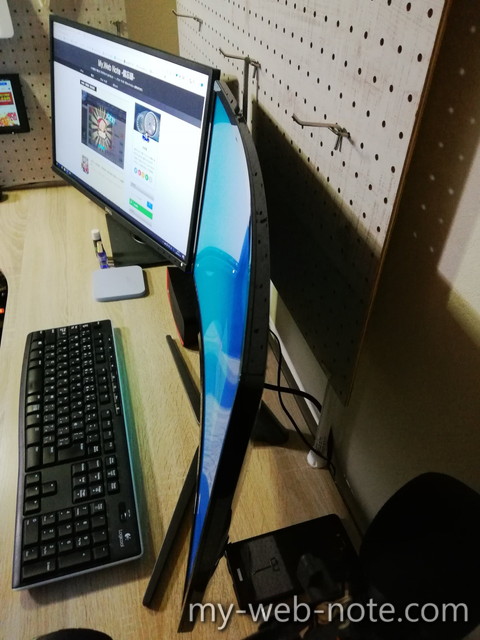
人生初の曲面(湾曲)型ディスプレイだったので購入した時は正直不安でしたが、結構イイ感じです。
最初は違和を感じましたがすぐに慣れます。アクション、ホラー、シュミレーションゲームなどなど、色々試してみましたがまったく違和感を感じません。
没入感という面でも、普通の平面ディスプレイにはない感じがします。
[st-marumozi fontawesome=”fa-heart” bgcolor=”#F48FB1″ bordercolor=”” color=”#fff” radius=”30″ margin=”0 10px 0 0″]メリット[/st-marumozi]デュアルディスプレイなら曲面のほうがいい!
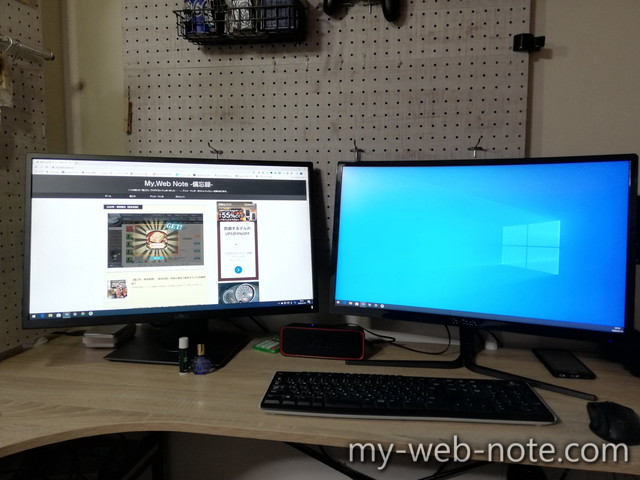
私は普通のディスプレイと今回購入したViewSonicの曲面ディスプレイを組み合わせて、デュアルディスプレイで日頃使用しています。
今までは平面ディスプレイに何の違和感も感じませんでしたが、曲面を使うようになってからむしろ平面ディスプレイが見づらく感じるようになりました。
曲面ディスプレイでゲームをやるにあたって、視野角が狭くなることがデメリットになることもありますが、それ以上に目と首の動きが少なくなるので身体的にすごく楽。
職場でも曲面ディスプレイ使いたいと思うほどです(;´∀`)
[st-marumozi fontawesome=”fa-heart” bgcolor=”#F48FB1″ bordercolor=”” color=”#fff” radius=”30″ margin=”0 10px 0 0″]メリット[/st-marumozi]60Hzと144Hzの差がすごい。
とにかく一番感じるのは「60Hz」と「144Hz」の違い。
流石に2倍以上のスペックなので「動きが滑らかになる」というのを実感できました。
動きの早いアクションゲーム(FPS)などはもちろんとして、比較に出すのはちょっとアレですが「艦これ」のようなブラウザゲームでも「コレは違う(;・∀・)!」と感じる程です。
ケッコン済みの艦娘を秘書官にすると母港画面に表示される「桜の花びらが舞うエフェクト」の動きが地味に違う気がする。
[st-marumozi fontawesome=”fa-check-circle” bgcolor=”#4FC3F7″ bordercolor=”” color=”#fff” radius=”30″ margin=”0 10px 0 0″]デメリット[/st-marumozi]接続端子の向き

これは設置場所に依存する問題なので全般的なデメリットではありませんが、HDMLやDisplayPortの接続端子の向きが裏から見て正面を向いています。
つまり「壁ギリギリに設置する」とケーブルの首に負担をかけてしまう可能性があるため注意が必要です。
私は実際にディスプレイを壁側に押し付けるように設置しているので、L字型の変換アダプターを購入して対処しています。
[st-marumozi fontawesome=”fa-check-circle” bgcolor=”#4FC3F7″ bordercolor=”” color=”#fff” radius=”30″ margin=”0 10px 0 0″]デメリット[/st-marumozi]モニターアーム非対応
パソコンのディスプレイ向けに壁掛け金具・アームや、スタンドに取り付ける際に使うネジ穴の間隔について定められた国際標準規格「VESA」というものがあります。
[st-cmemo fontawesome=”fa-external-link” iconcolor=”#BDBDBD” bgcolor=”#fafafa” color=”#757575″ bordercolor=”” borderwidth=”” iconsize=””]
[/st-cmemo]
今回購入したモニターはVESA規格に対応していないので、市販のモニターアームやスタンドを購入しても取り付けできません。
安価だからこその未対応なのかわかりませんが、アームを使う前提という人は気をつけましょう。
[st-marumozi fontawesome=”fa-check-circle” bgcolor=”#4FC3F7″ bordercolor=”” color=”#fff” radius=”30″ margin=”0 10px 0 0″]デメリット[/st-marumozi]画質は微妙!
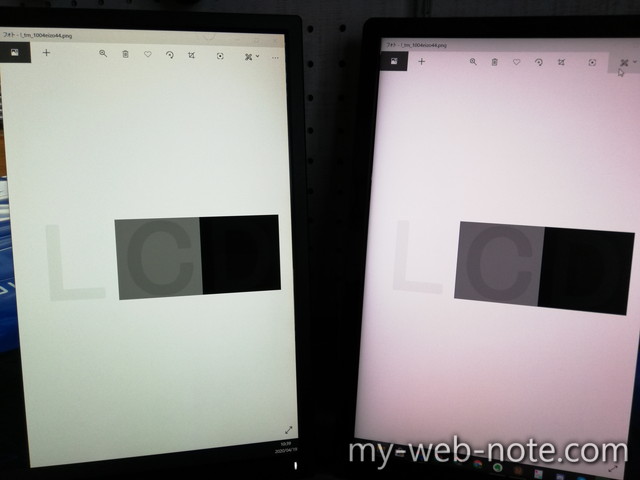
左:DELL / 右:ViewSonic
今回購入したViewSonicとは別に、同じサイズのDELLのディスプレイ(60Hz/IPS)を使用してます。
正直、画質だけで言えばDELLの方が確実にキレイに感じます。コレばっかりはコスト重視弊害かもしれません(;´∀`)
ただ、ゲームをやっている分には全く問題を感じません。
もちろんゲームにも画質の高さは求められますが、FPSやレースゲームなど動きの早いゲームをやるなら、確実にViewSonicの方がスペック的にも最適だと思います。
もうちょっとお金が出せるなら定番がオススメ

私はコスパ重視(+ちょっと冒険)を前提にゲーミングモニターを選びましたが、お金に多少の余裕がある人は『定番』と言われいるの商品がオススメです。
定番品としては「BenQ」のゲーミングモニターが推奨されています。
個人的にはちょっと高いけど、ディスプレイは「DELL」が好みです。
ドスパラポイントや楽天ポイントを活用しよう!
![]() [st-mcbutton url=”https://px.a8.net/svt/ejp?a8mat=2TTIYE+VK25M+NTS+6AJV5″ title=”ゲーミングモニターを探す” rel=”” fontawesome=”” target=”” color=”#fff” bgcolor=”#e53935″ bgcolor_top=”#f44336″ bordercolor=”#e57373″ borderwidth=”1″ borderradius=”5″ fontweight=”bold” fontsize=”120″ width=”90″ fontawesome_after=”fa-chevron-right” shadow=”#c62828″ ref=”on” mcbox_bg=”#fafafa” mcbox_color=”” mcbox_title=”\ 最大5%還元 /”]セール実施中[/st-mcbutton]
[st-mcbutton url=”https://px.a8.net/svt/ejp?a8mat=2TTIYE+VK25M+NTS+6AJV5″ title=”ゲーミングモニターを探す” rel=”” fontawesome=”” target=”” color=”#fff” bgcolor=”#e53935″ bgcolor_top=”#f44336″ bordercolor=”#e57373″ borderwidth=”1″ borderradius=”5″ fontweight=”bold” fontsize=”120″ width=”90″ fontawesome_after=”fa-chevron-right” shadow=”#c62828″ ref=”on” mcbox_bg=”#fafafa” mcbox_color=”” mcbox_title=”\ 最大5%還元 /”]セール実施中[/st-mcbutton]![]()
できる限り安く購入したいのであれば、Amazonや楽天だけでなく、ドスパラ を覗いて見るのもありです。
ドスパラでは曲面ではなく平面タイプになりますが、ほぼ同じ値段でViewSonicのゲーミングモニターが購入可能です。
[st-cmemo fontawesome=”fa-external-link” iconcolor=”#BDBDBD” bgcolor=”#fafafa” color=”#757575″ bordercolor=”” borderwidth=”” iconsize=””]
ViewSonic VX2458-MHD-7 (23.6インチワイド 液晶モニター) ![]()
[/st-cmemo]
私のようにゲーミングパソコンをドスパラで購入した人であれば、購入時の還元ポイントとして「ドスパラポイント」を保有していると思うので、この際に使いましょう。
またドスパラでは楽天ポイントも使えるので、楽天でよく買い物をする人はぜひ検討して見て下さい。
まとめ / 安いゲーミングモニターでもゲームは十分楽しめる!
ゲーミングモニターというと高いものばかりに目が行きがちですが、探せばコスパ重視で安いゲーミングモニターも存在します。
無理に高いものを選ぶのではなく、自分にあった製品を探すよう心がけましょう。
以上、有難うございましたm(_ _)m










コメント